كيفية تثبيت Google Analytics في WordPress؟
نشرت: 2020-08-20في هذه المقالة ، سنناقش كيفية تثبيت Google Analytics في موقع WordPress. ولكن قبل متابعة عملية الإعداد ، إليك بعض المعلومات التي تحتاج إلى معرفتها حول Google Analytics ولماذا يجب عليك التفكير في استخدام مثل هذا الشيء على موقع WordPress الخاص بك.
ما هو برنامج Google Analytics؟
برنامج Google Analytics عبارة عن أداة مجانية لتحليل بيانات الإنترنت يمكنها تتبع حركة مرور موقع الويب والإبلاغ عنها. سيساعدك هذا على معرفة طعم حركة المرور الخاصة بك ويسمح لك بتحديد نوع المحتوى الذي يجب أن تركز عليه على موقع الويب الخاص بك. من نواح كثيرة ، يمكن أن يفيد مالك الويب في التخطيط لمستقبل العمل.
فيما يلي بعض منها أدناه:
تحديد مصدر حركة المرور
من خلال Google Analytics ، يمكنك تحديد المصادر التي دخلت إليها حركة المرور موقع الويب الخاص بك. قد يكون ذلك عبر منشورات ترويجية من وسائل التواصل الاجتماعي أو عبر الإحالات وما إلى ذلك. بالإضافة إلى ذلك ، يمكنك أيضًا عرض موقع (بلد) زوار موقعك. سيساعدك هذا على إجراء المزيد من العروض الترويجية من خلال استهداف الجمهور.
فهم أفضل لجمهورك
عندما يهبط الجمهور على موقع الويب الخاص بك ، سيتتبع Google Analytics تلقائيًا جميع التفاعلات التي قام بها. سيساعدك هذا على فهم جمهورك بشكل أفضل.
قم بإنشاء المحتوى حسب ذوق الجمهور
نظرًا لأن Google Analytics سيساعدك على تعقب الصفحات والمنشورات التي يتم عرضها في الغالب ، يمكنك العثور على محتوى مشابه وإنشائه لزيادة معدل حركة المرور.
تعرف على التحويلات والمبيعات
إذا كنت تدير موقعًا إلكترونيًا للتجارة الإلكترونية ، فستساعدك Google Analytics على تتبع الإيرادات المتأتية من المبيعات والتحويلات.
تحسين تجربة المستخدم لموقعك على الويب
من Google Analytics ، يمكنك تتبع سلوك زوار موقعك وكذلك الجهاز الذي يستخدمه زوار موقعك لزيارة موقع الويب الخاص بك. يمكنك تحليلها لتحسين تجربة المستخدم لموقعك على الويب.
كيفية التسجيل في جوجل أناليتكس؟
نظرًا لأن Google Analytics أداة مجانية ، فكل ما تحتاجه هو حساب Google للتسجيل.
عملية التسجيل بسيطة للغاية ، ويمكنك اتباع الخطوات التالية للاشتراك في Google Analytics:
الخطوة 1:
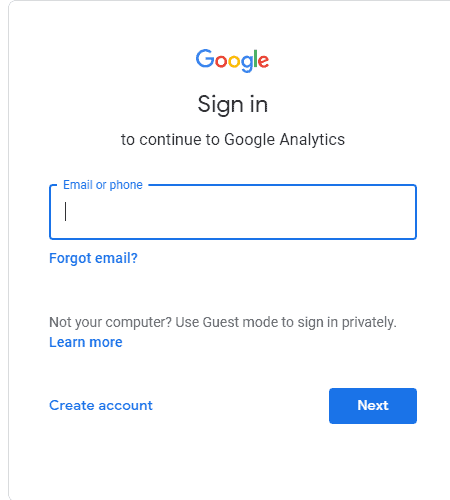
أول شيء عليك القيام به هو زيارة موقع Google Analytics. سيُطلب منك تسجيل الدخول إلى حساب Google الخاص بك. إذا كان لديك بالفعل حساب Gmail ، يمكنك تسجيل الدخول باستخدام ذلك. إذا لم يكن لديك حساب Gmail ، فيمكنك المضي قدمًا وإنشاء حساب Google الخاص بك.
الخطوة 2:
بمجرد تسجيل الدخول إلى حساب Google الخاص بك ، سيتم توجيهك إلى الشاشة مثل الشاشة أدناه. هذا هو المكان الذي ستشترك فيه في Google Analytics من حسابات Google.

انقر فوق زر بدء القياس .
بعد ذلك ، تحتاج إلى إدخال اسم حسابك في Google Analytics.
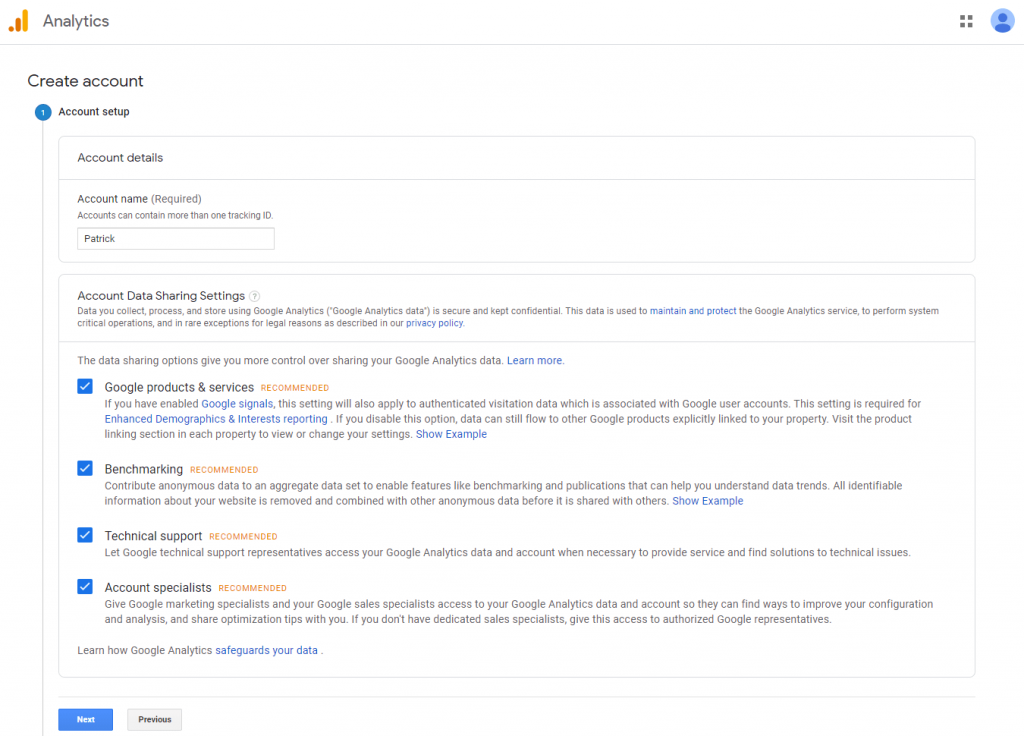
الخطوه 3:
في الشاشة التالية ، سيتم منحك خيارًا لتحديد الويب أو التطبيقات أو التطبيقات والويب. حدد الويب.

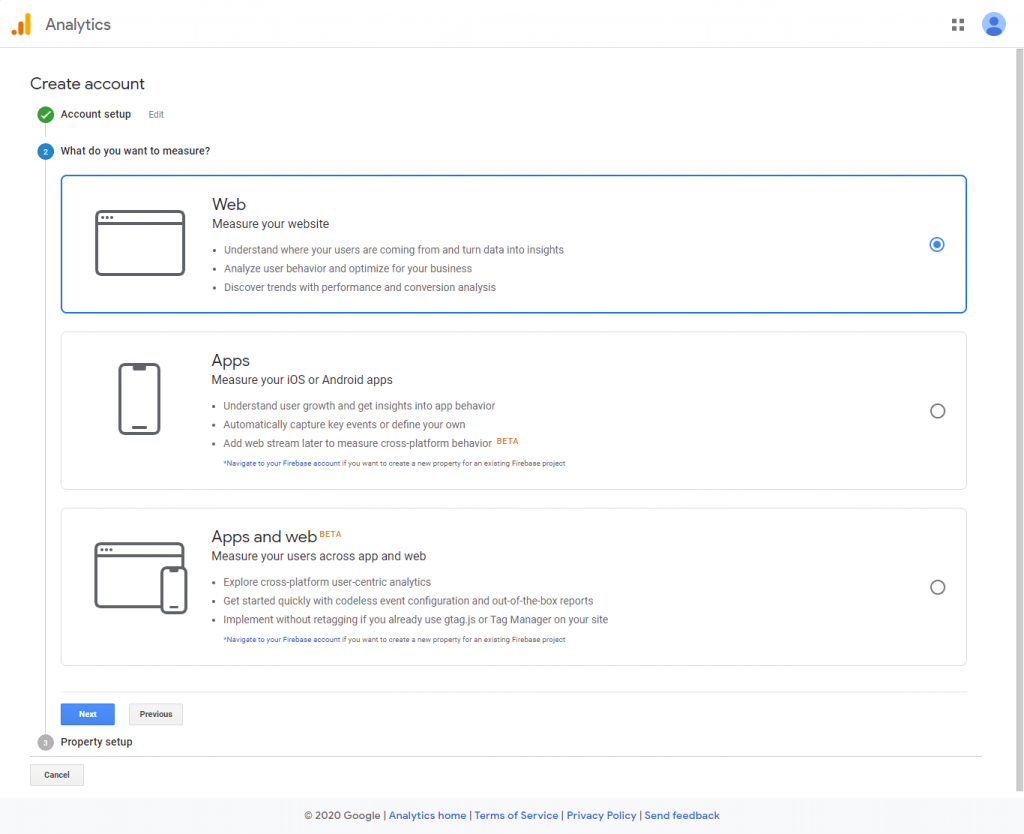
بعد ذلك ، ستحتاج إلى إدخال اسم موقع الويب وعنوان URL وفئة الصناعة والبلد والمنطقة الزمنية.
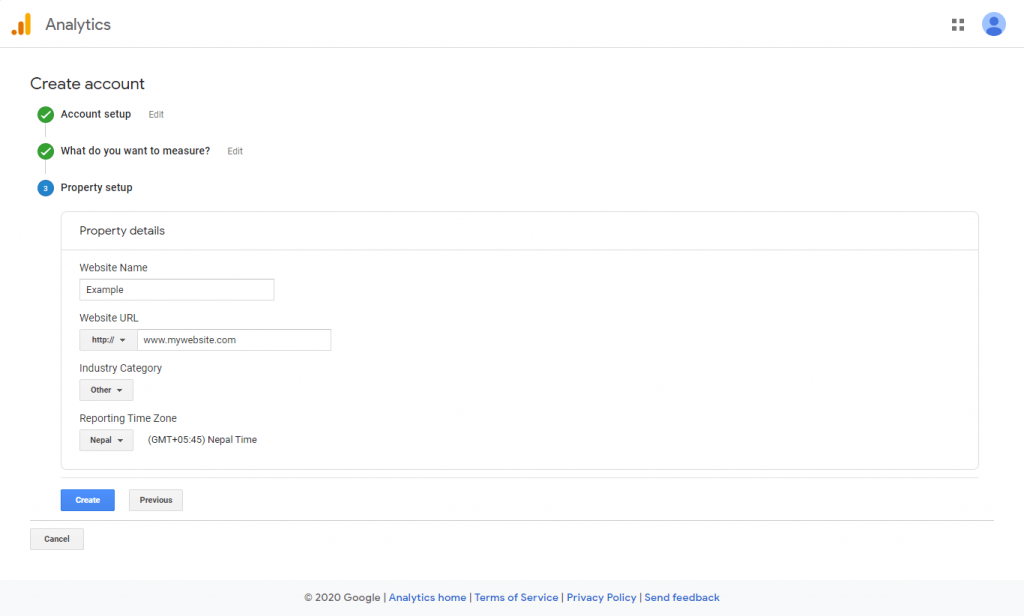
الخطوة الرابعة:
الآن ، سيتم تقديمك مع رمز Google Analytics. يمكنك نسخ هذا الرمز لأنه قد يكون مطلوبًا اعتمادًا على الطريقة التي تختارها أثناء تثبيت Google Analytics على موقع WordPress الخاص بك.
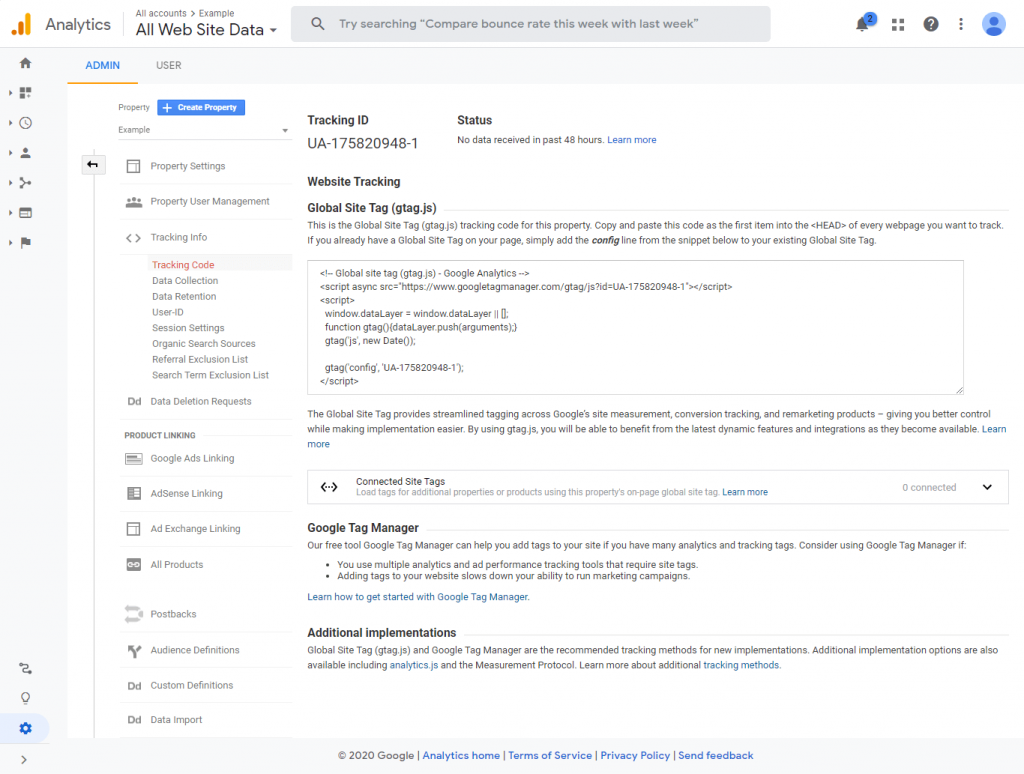
كيفية تثبيت Google Analytics في موقع WordPress؟
إذا كنت من مستخدمي WordPress ، فهناك طرق مختلفة لتثبيت Google Analytics على موقع الويب الخاص بك. سنناقش خطوتين مختلفتين ، أي استخدام مكون WordPress الإضافي وبدون استخدام مكون WordPress الإضافي.
تثبيت برنامج Google Analytics باستخدام برنامج WordPress الإضافي
هذه الطريقة مناسبة للمستخدمين غير التقنيين وغير المبرمجين. إنه بسيط وسهل التنفيذ.
إذا كنت تبحث على الويب ، فيمكنك العثور على العديد من مكونات WordPress الإضافية التي ستدمج Google Analytic على موقع WordPress الخاص بك.
هنا ، سنستخدم المكون الإضافي MonsterInsights لنوضح لك كيفية إعداد Google Analytics من المكون الإضافي WordPress.
الخطوة 1:
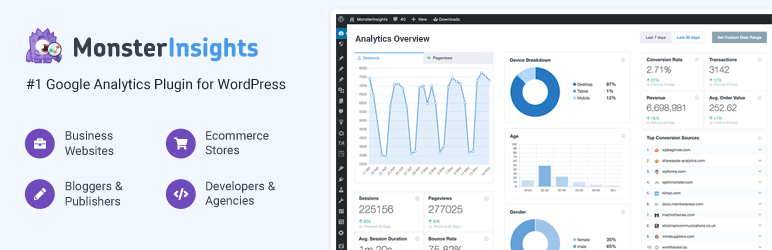
أول شيء عليك القيام به هو تنزيل المكون الإضافي MonsterInsight وتثبيته من WordPress.org. بمجرد تثبيت المكون الإضافي ، قم بتنشيطه.
الخطوة 2:
عند تنشيط المكون الإضافي ، سيتم توجيهك إلى صفحة الترحيب الخاصة بالمكون الإضافي. يمكنك عرض الدليل الكامل للمكون الإضافي (الوثائق) أو تشغيل المعالج. إلى جانب ذلك ، يمكنك أيضًا عرض الميزات المتوفرة في البرنامج المساعد.
للمتابعة ، انقر فوق زر تشغيل المعالج .
الخطوه 3:
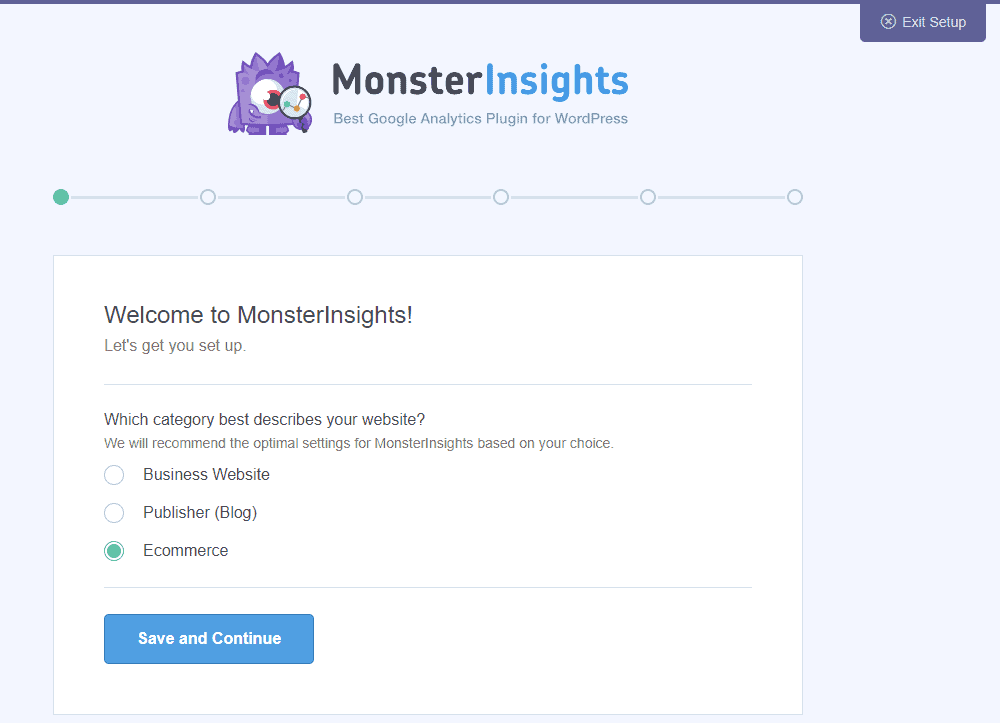
الآن سوف تحتاج إلى اختيار الفئة لوصف موقع الويب الخاص بك. سيكون لديك خيار إما أن تختار موقعًا تجاريًا أو موقعًا للنشر أو التجارة الإلكترونية.
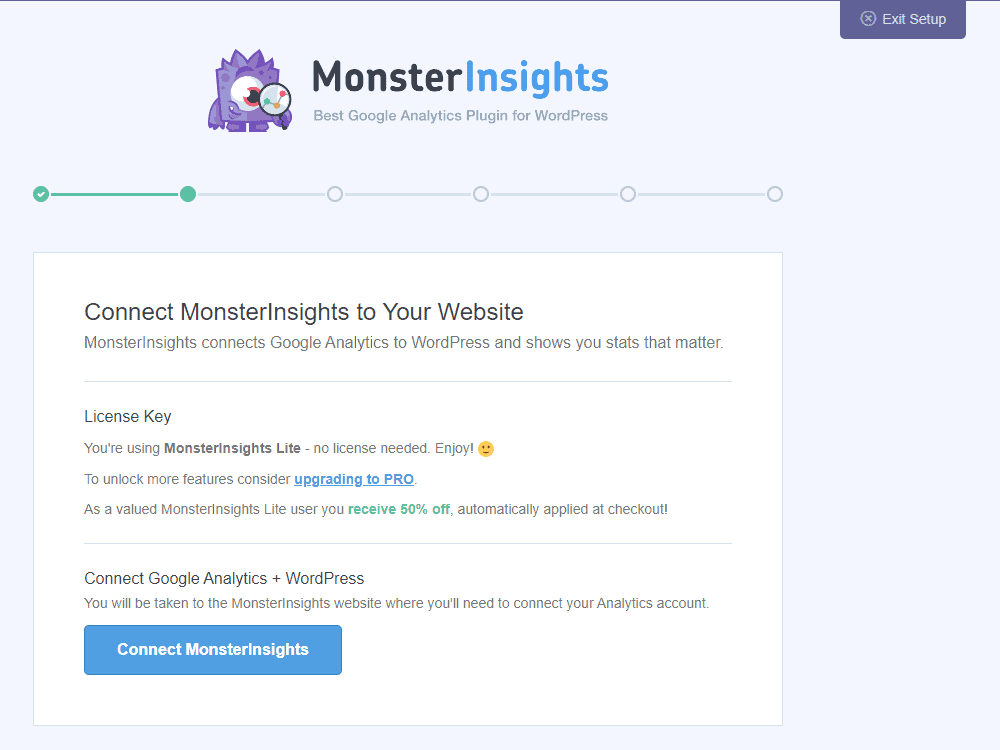
بعد ذلك ، تحتاج إلى ربط MonsterInsights بحسابك في Analytics.
اختر حساب Google. ثم اضغط على زر السماح
بعد ذلك اضغط على زر " Complete Connection ".
الخطوة الرابعة:
سيتم تسجيل خروجك من موقع الويب الخاص بك. تسجيل الدخول إلى موقع الويب الخاص بك مرة أخرى. سيتم توجيهك إلى الإضافات الموصى بها والتي يمكنك تثبيتها إذا كنت تستخدم الإصدار المدفوع من MonsterInsight.
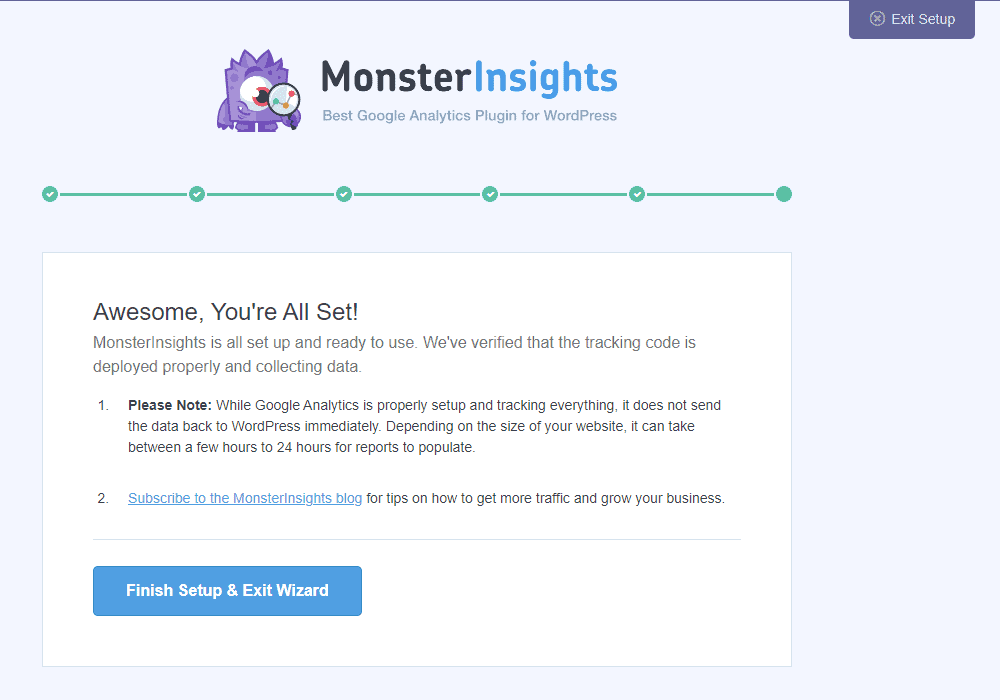
ثم ، انقر فوق الزر " إنهاء الإعداد والخروج من المعالج ".
الآن ، انتقل إلى Insights> Reports لعرض تحليلات موقع الويب الخاص بك.
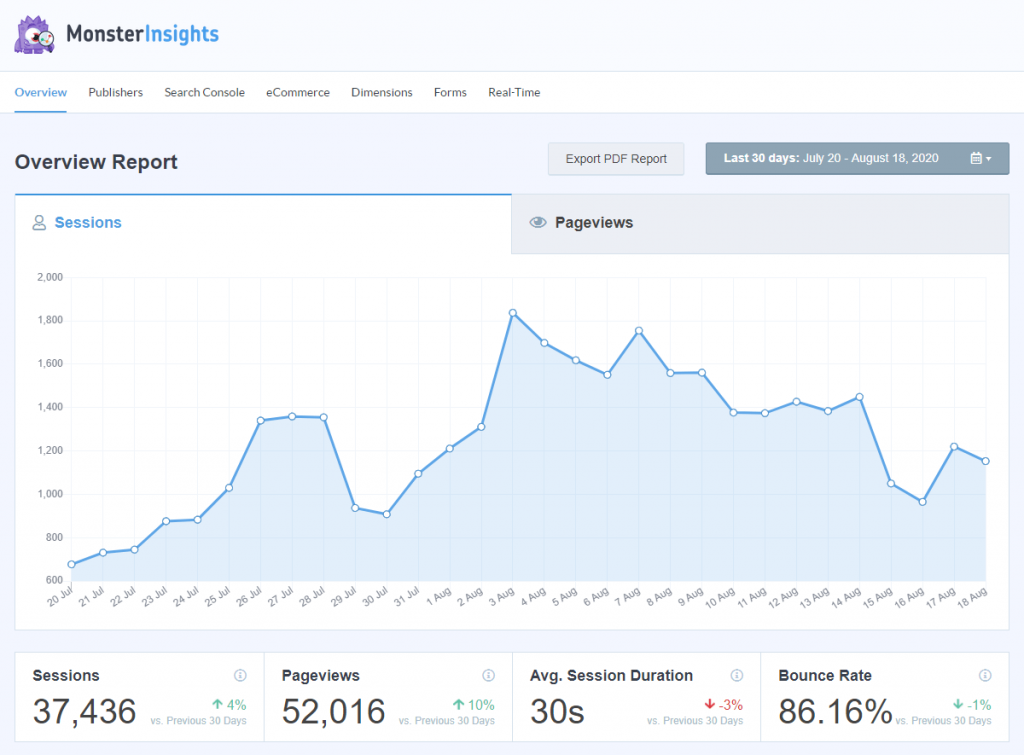
إضافة Google Analytics دون استخدام البرنامج المساعد WordPress
في الطريقة أعلاه ، تحتاج إلى تثبيت مكون WordPress الإضافي. ومع ذلك ، إذا كنت لا ترغب في تثبيت المكون الإضافي ، فيمكنك استخدام هذه الطريقة. لكن هذه الطريقة تتطلب قدرًا كبيرًا من معرفة الترميز. لذلك ، إذا كنت غير مبرمج ، نوصيك باتباع الخطوة أعلاه.
أول شيء عليك القيام به هو تسجيل الدخول إلى لوحة معلومات WordPress الخاصة بك. بعد ذلك ، انتقل إلى Theme Editor من قائمة Appearance.
هناك ، افتح وظيفة السمة (function.php) من العمود الأيمن.
الصق مقتطف الشفرة المحدد في الملف.
add_action ('wp_head'، 'my_analytics'، 20) ؛
function my_analytics () {
؟>
& lt؛! - علامة الموقع الشاملة (gtag.js) - Google Analytics ->
& lt؛ script async src = "https://www.googletagmanager.com/gtag/js؟id=UA-26575989-48"> & lt؛ / script>
العلامة & lt ؛ البرنامج النصي>
window.dataLayer = window.dataLayer || [] ؛
دالة gtag () {dataLayer.push (arguments)؛}
gtag ('js' ، تاريخ جديد ()) ؛
gtag ('config'، 'UA-26575989-48') ؛
العلامة & lt ؛ / النصي>
العلامة & lt؛؟ php
}ثم ، انقر فوق الزر تحديث الملف لحفظ التغييرات.
